Создание образа из диска¶
1. Создание образа¶
Примечание
Для уменьшения рисков потери данных находящихся в оперативной памяти, рекомендуем выключить инстанс который запущен с диска для которого нужно сделать образ.
Примечание
Размер диска для которого нужно сделать образ, не должен превышать 100 ГБ.
- Перейти в меню «Диски» - «Диски»
- Возле необходимого диска нажать на стрелку в пункте «Действия» и выбрать в появившемся меню пункт «Загрузить образ»
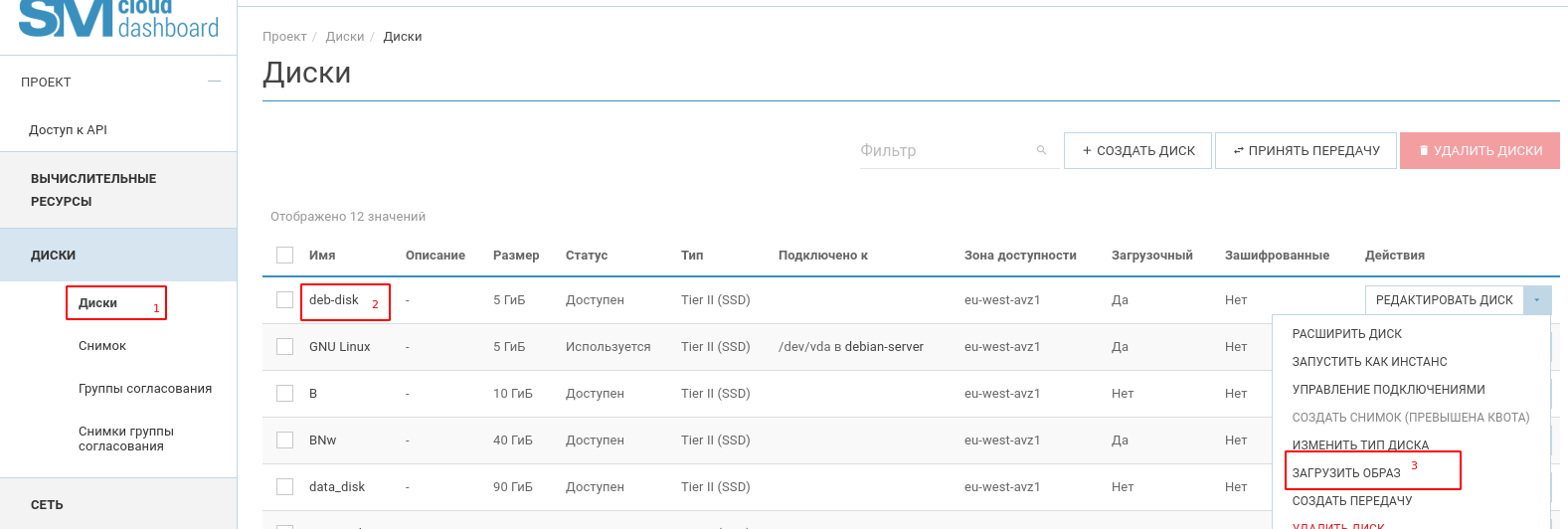
- Указать необходимое имя образа. Формат диска оставить в «raw». Нажать кнопку «Загрузить»
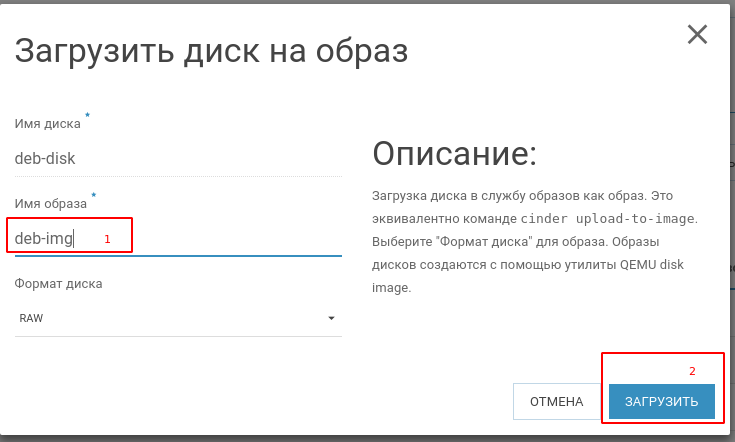
- Созданный образ можно будет найти в меню «Вычислительные ресурсы» - «Образы»
- Инстанс можно включить
2. Обязательные действия по настройке созданного образа¶
Предупреждение
Для корректной работы процесса создания диска из созданного образа, обязательно требуется произвести следующую настройку.
- Перейти в меню «Вычислительные ресурсы» - «Образы»
- В поле поиска ввести имя нашего вновь созданного образа
- Нажать на стрелку в пункте «Launch» и выбрать в появившемся меню пункт «Update Metadata»
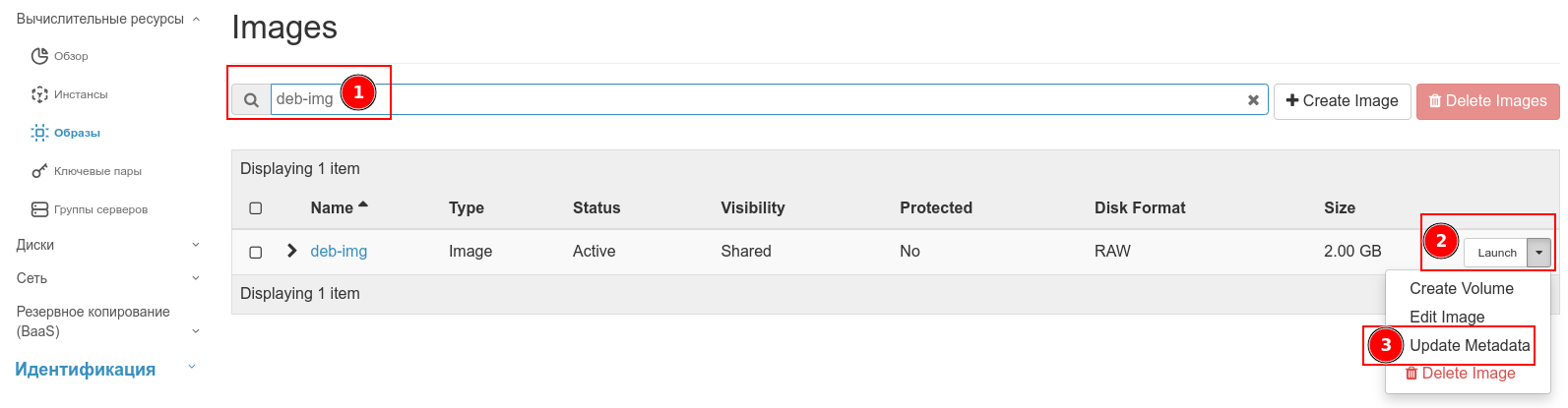
- В списке метаданных найдём то, что имеет название «signature_verified» и удалим его нажав на знак «-» справа. Сохраним изменения нажав на кнопку «Save»
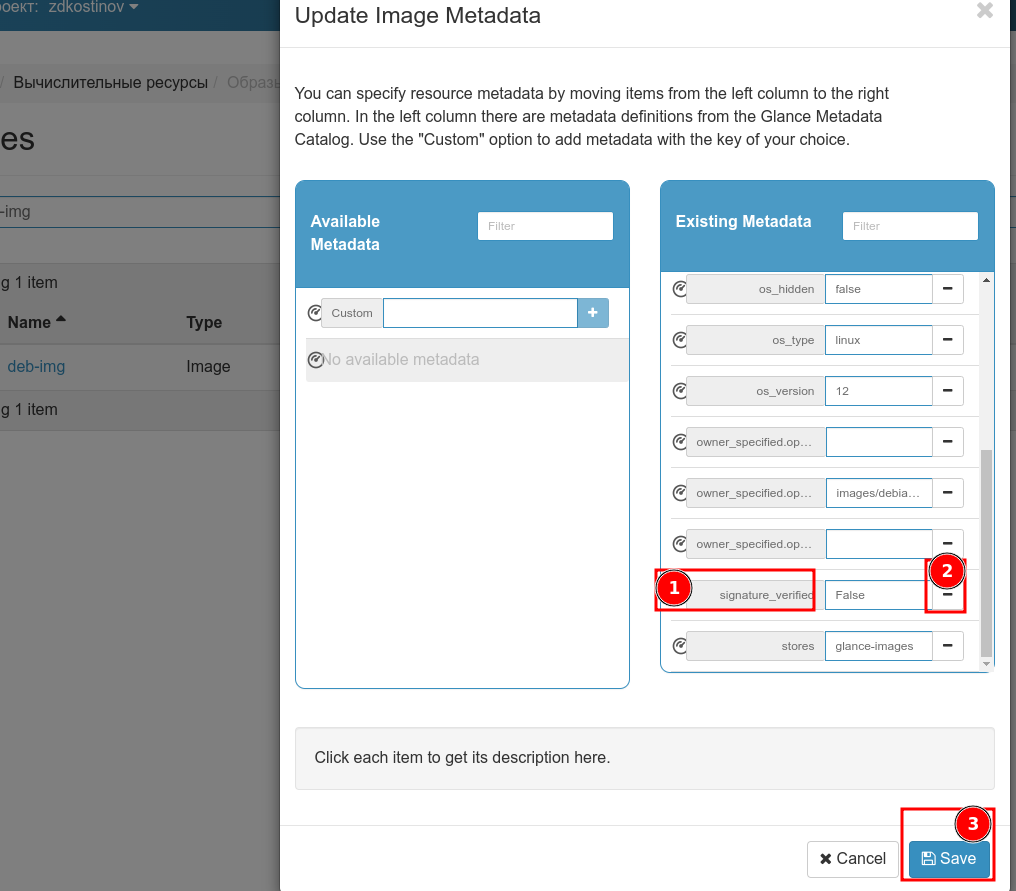
- Теперь можно создавать диски из этого образа